Macのバッテリー残量をパーセント表示させたいけど、どうやって表示させるか設定方法が分かりづらいです。
バッテリー残量をパーセント表示させる方法を解説していきます。
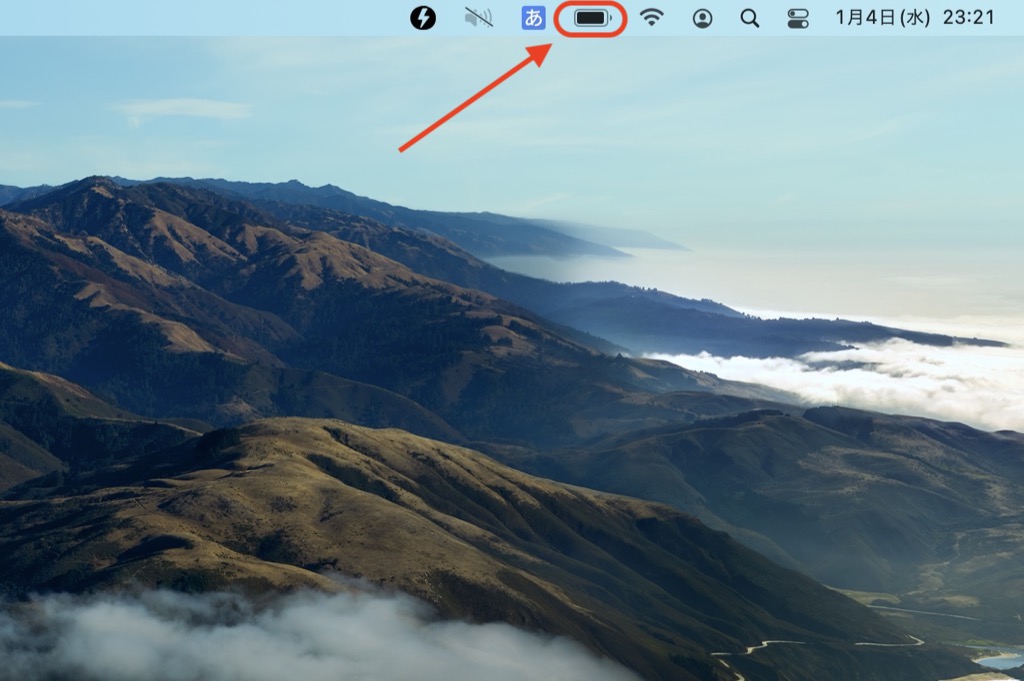
バッテリー残量がどれくらいか分かりづらい
目次
バッテリー残量をパーセント表示させる方法
Macでバッテリー残量を数値表示する手順
STEP
システム設定を開く
画面左上のリンゴのマークをクリックし「システム設定」を選択してください。

STEP
画面左のメニューよりコントロールセンターをクリックします。
「割合(%)を表示」を「ON」にする。
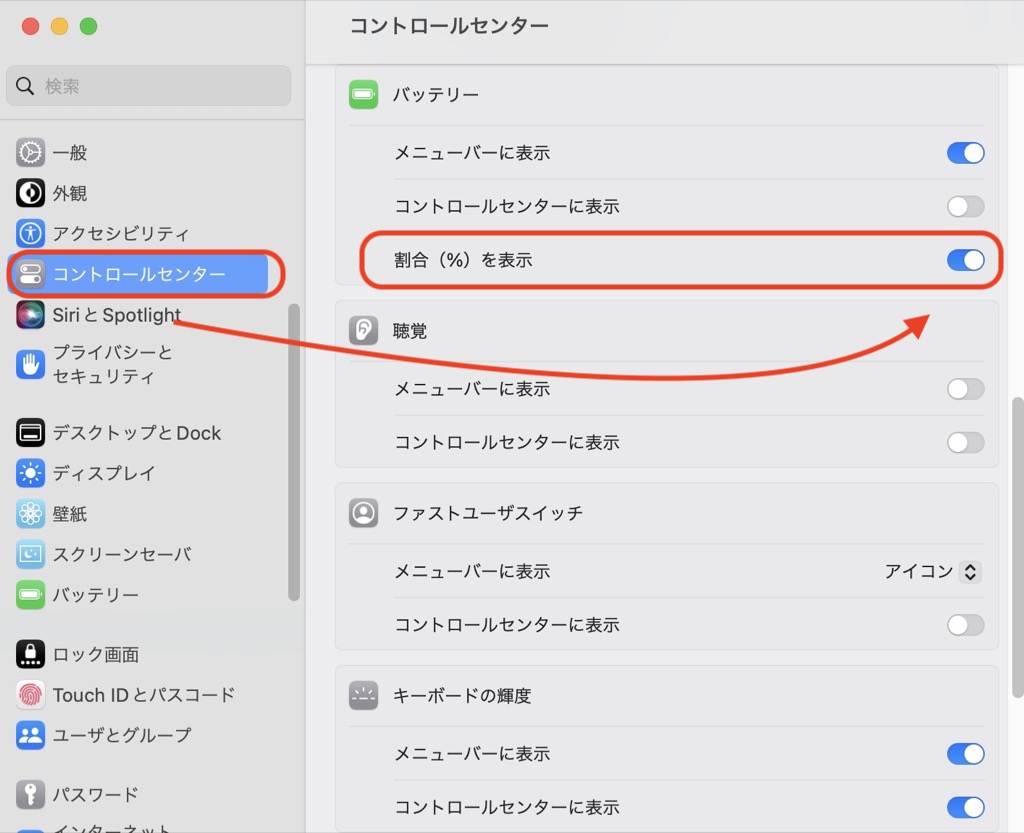
これで設定は完了です。
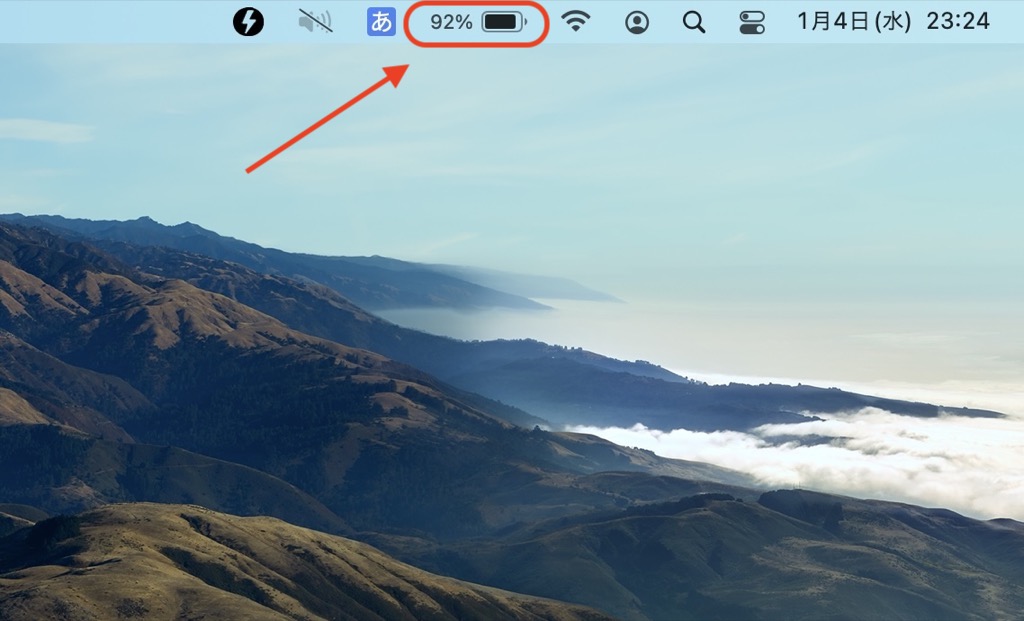
macOS Montereryバージョンのやり方
STEP
左上のリンゴマークから「システム環境設定」を選択する

STEP
「Dockとメニューバー」をクリックする
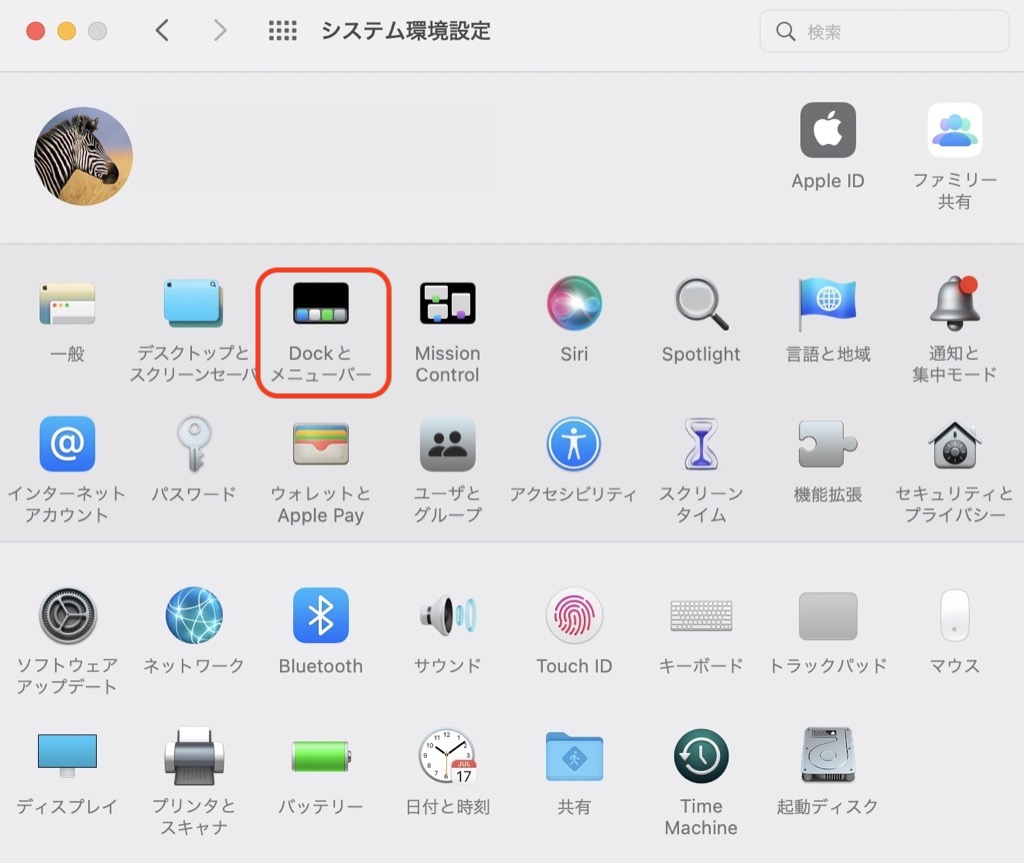
メニューの「バッテリー」で設定できないのでややこしい
STEP
画面左のメニューを少し下へスクロールして「バッテリーメニューバー」を選択します。
「割合(%)を表示」にチェックを入れる
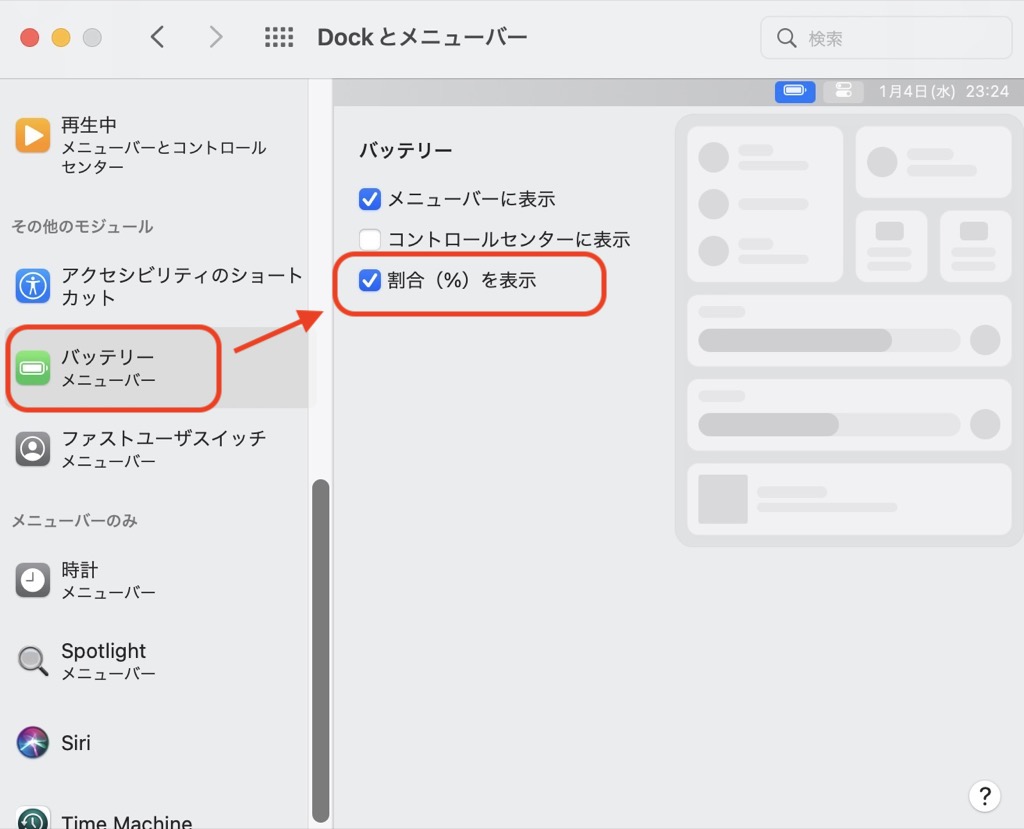
以上で完了です。
さいごに
Macのバッテリー残量をパーセンテージで表示させる方法を解説しました。
システム環境設定の「バッテリー」を開いてもパーセンテージ表示に関する項目が見当たらないので、とても分かりづらいです。
忘れないように備忘録として残しておきますので参考にしてみて下さい。
¥32,990 (2025/06/15 10:02時点 | Amazon調べ)
¥52,470 (2025/06/15 10:03時点 | Amazon調べ)
¥6,930 (2025/06/15 10:05時点 | Amazon調べ)
¥9,200 (2025/06/15 10:06時点 | Amazon調べ)




